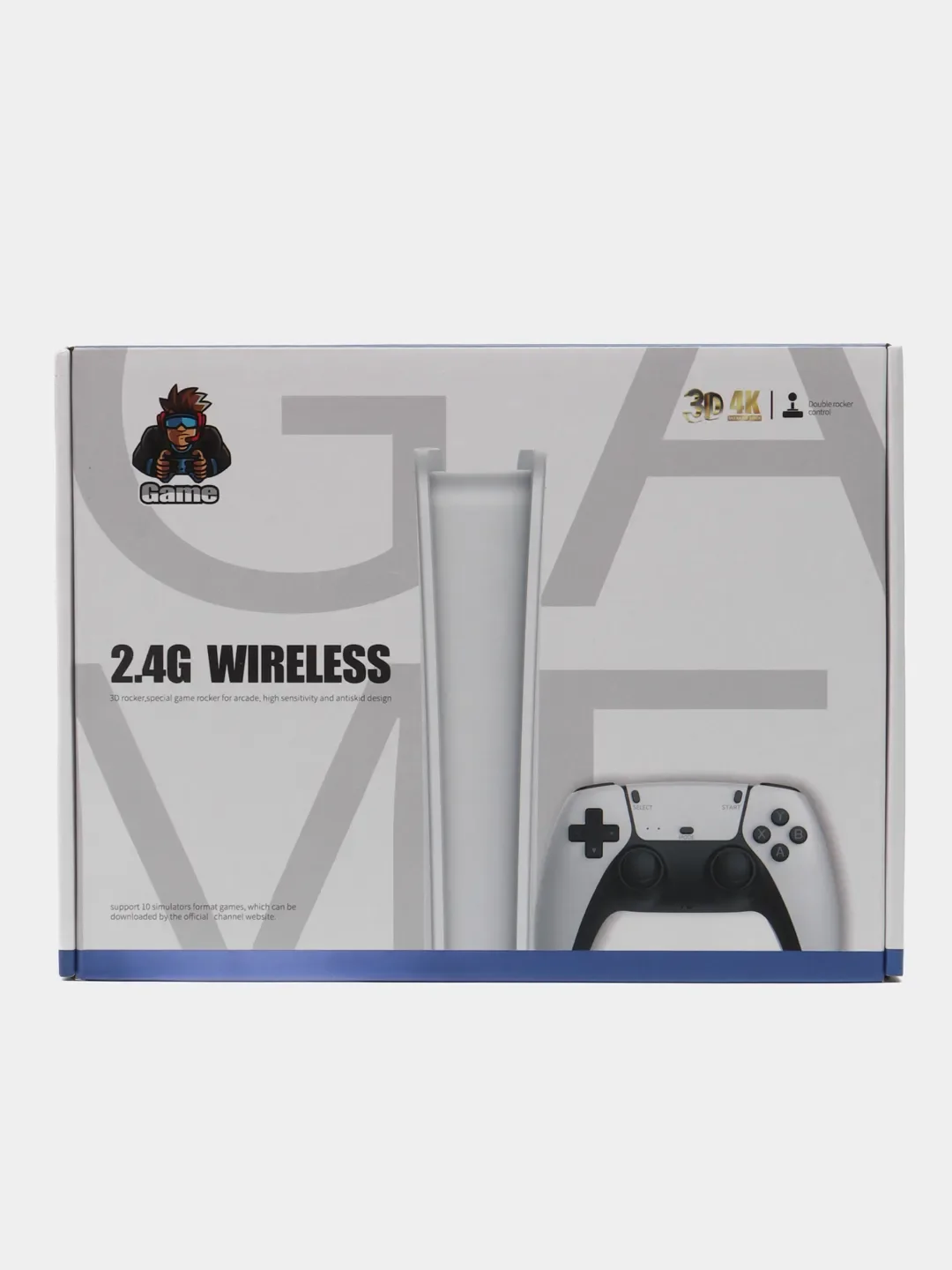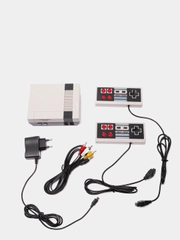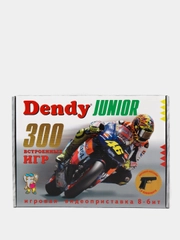Игровая приставка Game Stick Lite 64 / 32 GB, со встроенными играми.
Описание
Game Stick Lite
Компактная игровая система Game Stick Lite основана на использовании эмуляторов и дарит возможность запускать любимые игры с ретроприставок и аркадных игровых автоматов. В памяти устройства 20 040 игр (в вариации 64 GB) и 10 120 (в вариации 32 GB) игр разных жанров от таких систем, как Super Nintendo, Sega, PlayStation 1, Game Boy, Game Boy Advance, Game Boy Color, ATARI2600, ATARI7800 и MAME.

Если же какой-то игры не оказалось среди предустановленных, вы всегда можете записать её самостоятельно – приставка поддерживает карты памяти формата microSD (до 128 GB). Два беспроводных геймпада обеспечивают возможность расположиться на комфортном для глаз расстоянии от телевизора во время игрового процесса. Для работы контроллеров требуются батарейки AAA.

Кастомная приставка 64 GB (v5.0)
- Прошивка Open World от российских разработчиков
- все игры переведены на русский язык.
- добавлена функция перемотки игрового процесса назад (включить функцию в меню игры, комбинация кнопок для перемотки "Select + L2")
- добавлена функция быстрого сохранения (Select + L1) и мгновенной загрузки сохранения (Select + R1)
- добавлены ТОП игры, которых нет в оригинале.
- убрали игры, в которые Вы точно не будете играть и повторки.
- исправлен перевод в основном меню.
- поиск игр по названию работает корректно.
- названия игр соответствуют оригиналу, игры отсортированы в алфавитном порядке.
- добавлена возможность безопасного отключения приставки.
- добавлена возможность смены темы.
- добавлена программа синхронизации библиотеки игр после добавления новых.
- добавлена функция снижения частоты кадров, для более легкого прохождения сложных моментов в игре
- множество других улучшений.
Game Stick Pro
Улучшенная и полностью переработанная версия знаменитой приставки Game Stick Lite. Изменения коснулись как внутреннего оформления: меню выбора приставок стало намного более удобным и понятным; абсолютно к каждой игре в меню теперь есть скрин игрового процесса, а также фото оригинальной упаковки игры на момент её выхода; также изменения коснулись возможностей так называемого "железа", что позволило добавить такие приставки как PSP, Nintendo DS, Nintendo 64 и другие.
Инструкция
Подключение:
- Подключаете приставку через HDMI порт телевизора (для удобства можно использовать провод-удлинитель, который идёт в комплекте)
- Подключаете провод питания от приставки к порту USB телевизора. (Внимание! По-возможности не используйте блок питания, если все же подключаете через блок питания, максимальная мощность должна быть не выше DC 5V-2A, иначе есть риск, что вы сожжете приставку)
- Включаете телевизор, проверяете загорелся ли светодиод на приставке, который сигнализирует о том, что питание поступает в приставку.
- Выбираете на пульте телевизора нужный канал HDMI , для трансляции изображения
- Подключаете mini USB передатчик к приставке. (Не в телевизор, а именно в приставку)
- Вставляете батарейки в джойстики, включаете переключатель снизу на джойстике в положение “on”. Сверху на джойстиках должны загореться световые индикаторы, на каждом свой цвет (если индикатор мигает разными цветами, это означает, что джойстики не подключились к приставке)
Уважаемые покупатели, если Вы подключили все по инструкции, но приставка либо джойстики не работают, первым делом напишите нам в чат, кнопка «спросить продавца», мы обязательно Вам поможем! Не стоит сразу писать негативный отзыв, это не поможет решить проблему. По нашей статистике больше 70% приставок, которые вернули по причине брака, по итогу оказываются рабочими, но их мы вынуждены утилизировать за свой счёт, т.к. продаём только исключительно новый товар.
Как сменить язык?
Для вызова меню сохранения, или выхода из игры нажмите одновременно START + SELECT (либо на некоторых моделях кнопка MODE). Для выбора языка нажмите эти же кнопки в основном меню выбора игр.
Как добавить игры самостоятельно?
Шаг 1: Загрузка игрового файла
Шаг 2: Подключите tf-карту к компьютеру с помощью картридера
Шаг 3: Скопируйте игровые файлы в соответствующую папку (имя эмулятора)
Шаг 4: Вставьте карту в игровую консоль, подключите игровую консоль и включите ее.
Шаг 5: Найдите свою игру и начните играть (вы можете использовать функцию поиска).
Более подробная инструкция:
https://rockstargames.su/news/kak-skachat-igry-na-game-stick-lite/
Для пользователей Кастомной версии приставки:
В данной инструкции описаны некоторые неочевидные аспекты использования прошивки OpenWorld с 4pda.
1. Чтобы добавить новые игры, нужно:
а. Добавить файлы с игрой в соответствующую эмулятору директорию. Например, для Sega эмулятор называется и файл нужно поместить в /games/md/
б. Запустить программу из корня /games/Rebuild.exe, в ней выбрать "обновить список игр" (если этого не сделать - игры не появятся)
2. Т.к. возможности и функционал стика расширены, стандартного питания DC 5V-0.5A (большинство телевизоров на свои USB подаёт именно такое) может не хватать, особенно на игры PS1.
поэтому на 4pda рекомендуется использовать внешний блок питания DC 5V-2A (но не больше) для питания стика, чтобы ему хватало тока.
3. По умолчанию в эмуляторах FC и Sega выставлено родное соотношение сторон 4*3, с этим соотношением сторон работают без проблем и мерцаний все игры эмуляторов.
Но при этом на широкоформатных ТВ наблюдались черные рамки. В данной прошивке выставлено соотношение сторон 16*9 и рамки убраны, но в некоторых играх, могут наблюдаться мерцания.
Если вас это беспокоит, и вы хотите вернуть изначальное соотношение сторон, то вам необходимо:
а. Подключить флешку к ПК с windows (на windows 10 всё откроется само, на windows 7 скорее всего потребуется софт DiskGenius). Не форматируйте точки монтирования, при появлении предупреждений нажимайте отмена.
б. Переключить aspect_ratio_index, закомментировав значение 1 и раскомментировав значение 22 в соответствующих конфиг файлах
Sega: miniguiconfsmd*_retroarch.cfg (если их несколько, править все)
4. В прошивку добавили функцию выключения стика (она отмонтирует флешку перед отключением питания). Рекомендуем всегда выключать стик через эту функцию.
Находится в избранное/выключение стика. Запускается как обычная игра. После запуска дождитесь пока пропадёт надпись Loading и выключайте питание.
5. В прошивку добавлена функция отмены сохранения и загрузки, если вы ошибочно сохранились или загрузились.
6. В прошивке реализована функция "перемотка назад" в реальном времени. Для её активации после загрузки игры, пока вы находитесь в меню нажимайте "mode", переходите в раздел "перемотка назад" и включите её.
После включения этой функции начинайте игру, если вы потеряли жизнь, то зажмите комбинацию клавиш SELECT+L2 и отмотайте до момента потери жизни.